【9】高画質でスクリーンショットしたいなら「PNG」形式で!
PS5の初期設定では、スクリーンショットがJPEG形式になっています。JPEGの画像はデータが軽いのですが、その分、どうしても画質は落ちてしまいます。もし、スクショの画質を良くしたいならPNG形式に変更しておきましょう。データ容量は大きくなりますが、こちらのほうがかなり高画質です。
設定方法は、まず設定の「キャプチャー」にある「スクリーンショット形式」を開いて、「ファイル形式」で「PNG」を選べばOKです。
スクショを高画質なPNG形式で撮れるようにする手順
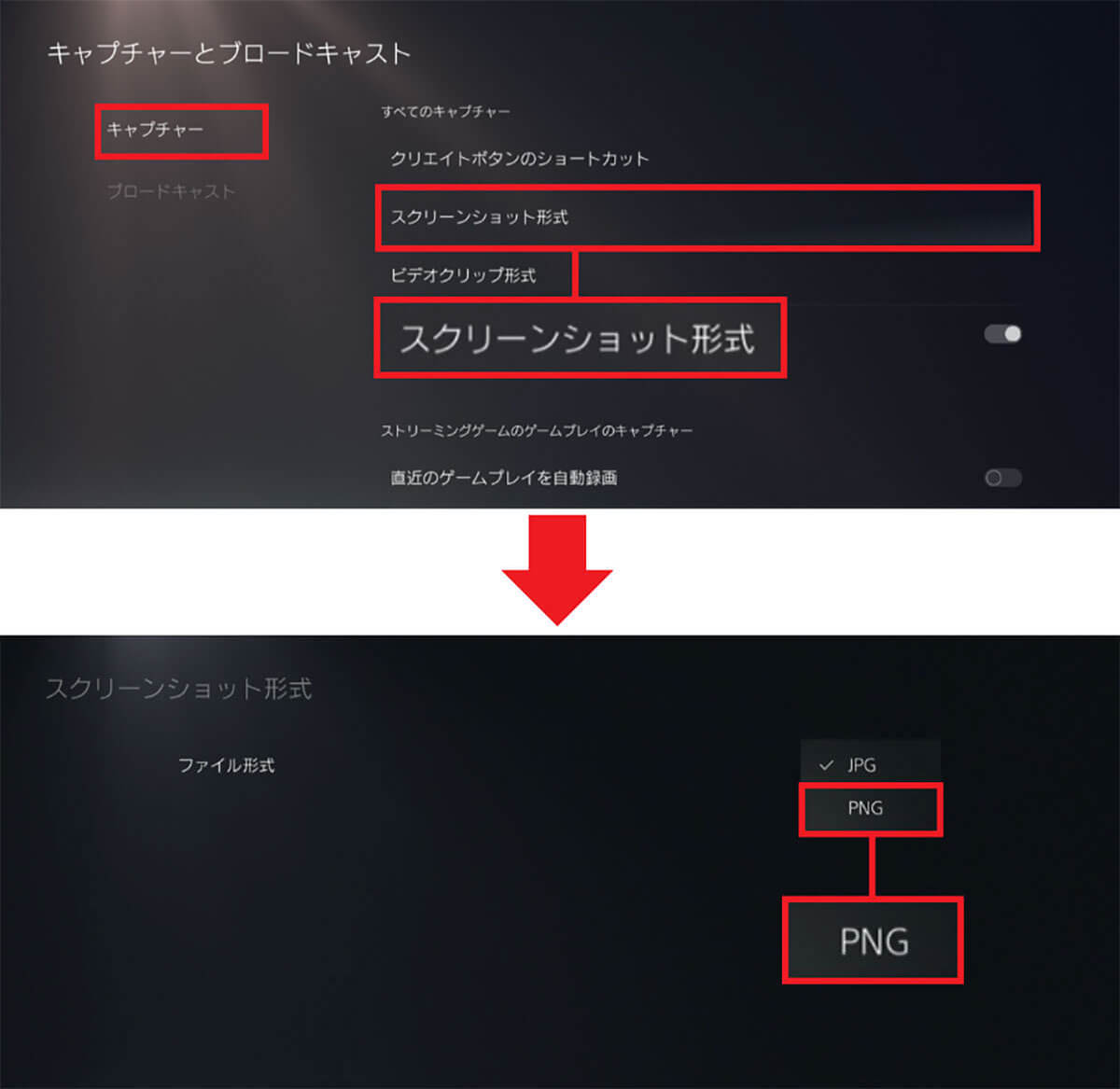
まず、設定の「キャプチャーとブロードキャスト」から「キャプチャー」画面で「スクリーンショット形式」を選択(上写真)、次に「ファイル形式」で「PNG」を選択しましょう(下写真)(画像=『オトナライフ』より 引用)
【10】ビデオクリップを汎用性の高いMP4形式に変更する
PS5のビデオクリップは初期設定で「WebM」形式になっています。WebM形式はサイズが軽くネット上では扱いやすいのですが、互換性が低くほかのデバイスで再生できない場合も……。もし、あとでビデオを編集したりほかのデバイスでも観たいなら、汎用性の高い「MP4」形式に変更しておいたほうがいいでしょう。
設定方法は簡単で、設定で「ビデオクリップ形式」を開き、「ファイル形式」を「MP4」に変更すればOKです。サイズはやや大きくなりますが、MP4ならどんなデバイスでも再生できますよ。
ビデオ形式をMP4に変更する手順
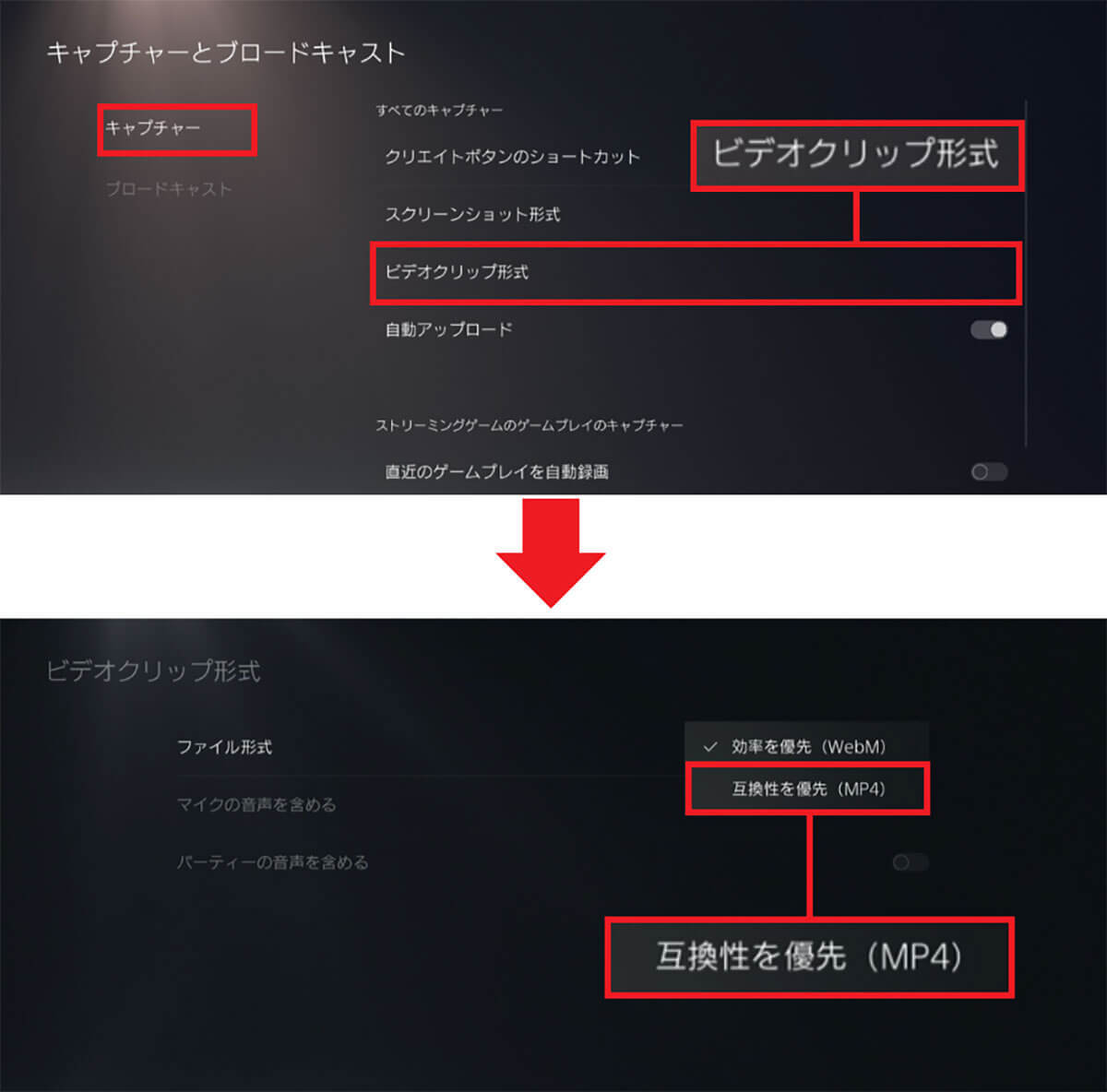
まず、設定から「キャプチャーとブロードキャスト」を選び、「キャプチャー」で「ビデオクリップ形式」を選択(上写真)。次に、「ファイル形式」で「互換性を優先(MP4)」を選択すればOKです(下写真)(画像=『オトナライフ』より 引用)







































